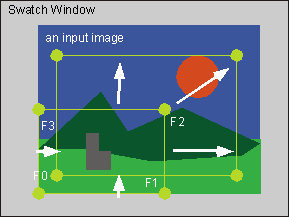 図.スパイダリーメッシュのサイズ調整例 |
まず最初に、スパイダリーメッシュのアウトラインを、入力画像にフィットさせる。下図のように、マウスドラッグで、アウトラインの4つの辺が移動できる。このサイズ調整は、イベントエディタにあるイベントパラメータ"F0 X", "F0 Y", "F2 X" と "F2 Y"の値を設定することでも行える。
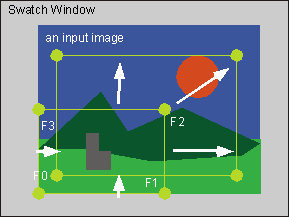 図.スパイダリーメッシュのサイズ調整例 |
Horizontalパースにおいて、下図のように、+印で示される消失点と地平線を、大雑把に、入力画像にフィットさせる。この調整も、イベントエディタ上のイベントパラメータへの値の設定で行える。
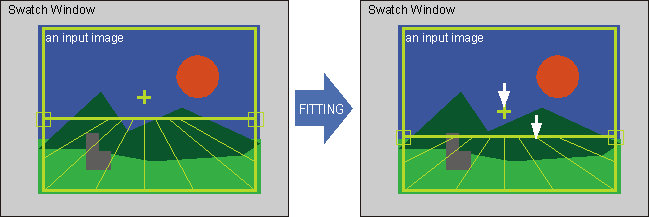 図.Horizontalパースにおける消失点と地平線の調整例 |
Singleパースにおいて、下図のように、入力画像にフィットするように、マウスドラッグによって、内側に表示される長方形の位置とサイズを調整する。また、消失点と内側の長方形の各頂点に伸びる線分の方向を調整する。この設定も、イベントエディタ上のイベントパラメータへの値の設定で行える。
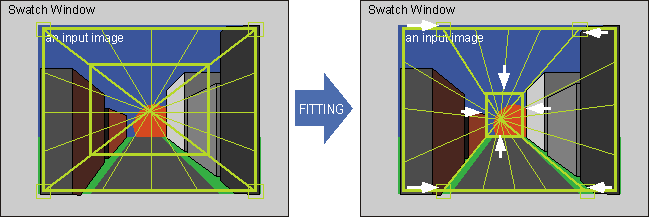 図.Singleパースにおける調整例 |
下図に示すように、Doubleパースにおいて、入力画像にフィットするように、マウスドラッグによって、メッシュの頂点や辺を合わせる。この設定も、イベントエディタ上のイベントパラメータへの値の設定で行える。
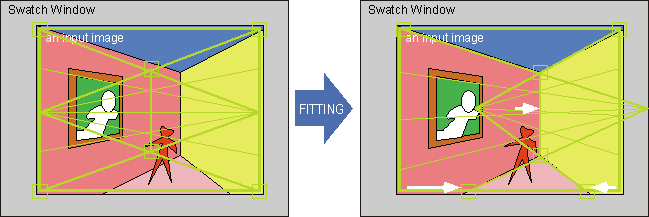 図.Doubleパースにおける調整例 |
下図に示すように、Objectパースにおいて、入力画像にフィットするように、マウスドラッグによって、メッシュの頂点や辺を合わせる。この設定も、イベントエディタ上のイベントパラメータへの値の設定で行える。
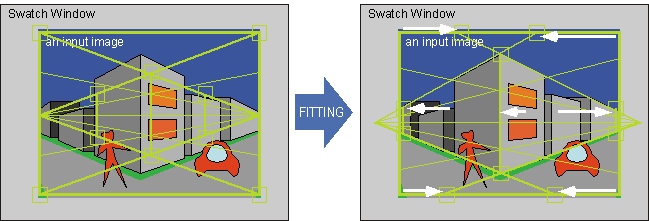 図.Objectパースにおける調整例 |